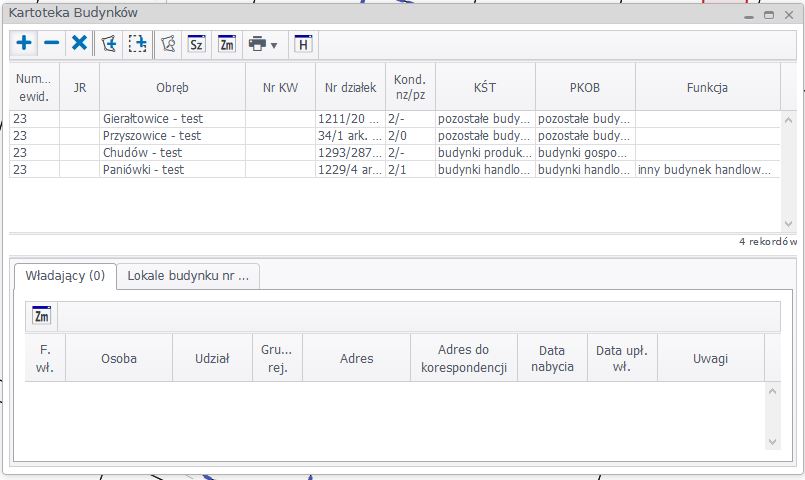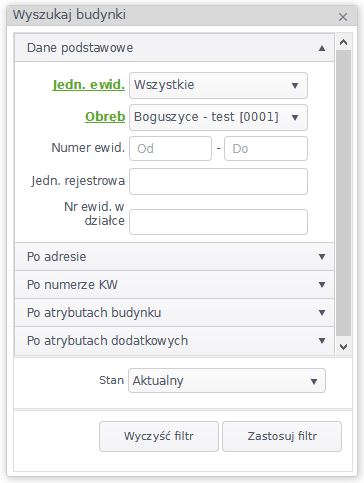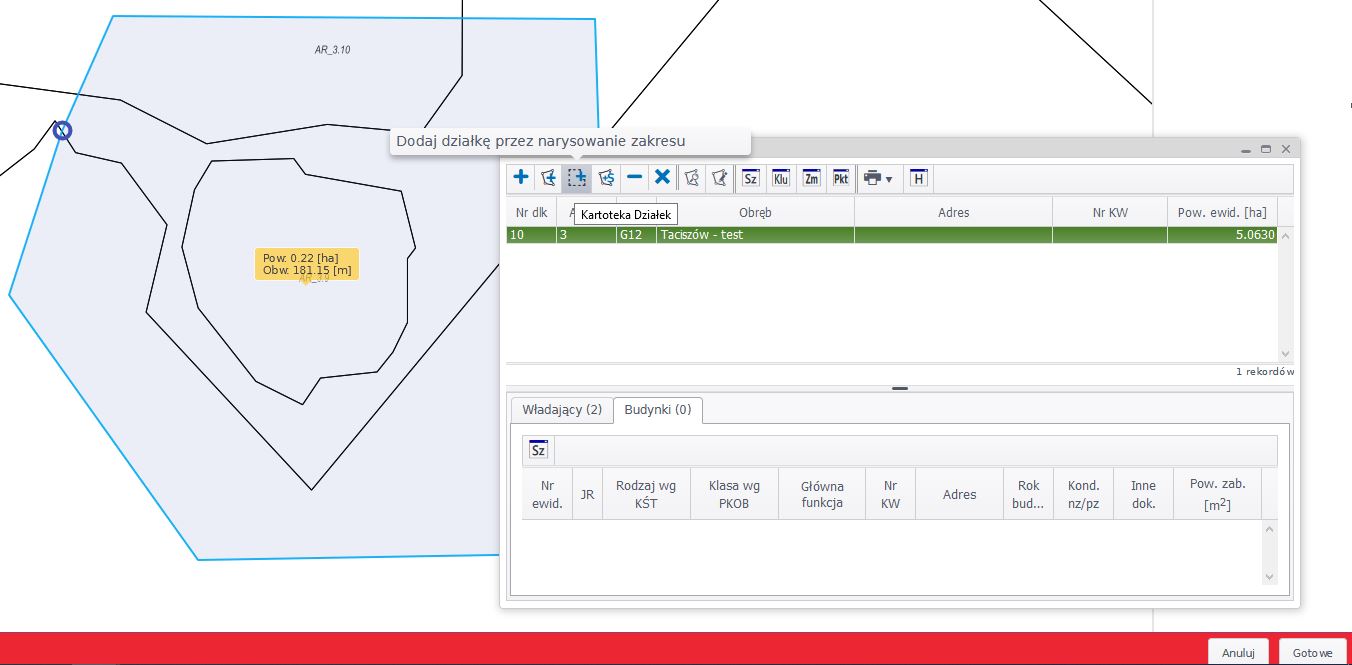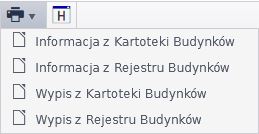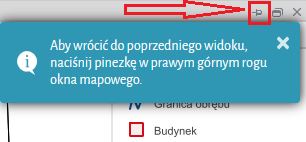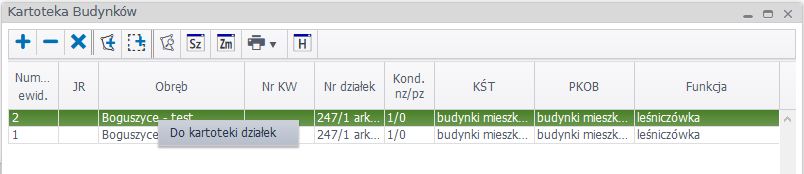Table of Contents
Kartoteka Budynków
Kartoteka budynków pozwala użytkownikowi na przeglądanie danych ewidencyjnych dla poszczególnych budynków oraz generowanie raportu - informacji o budynku. Dzięki kartotece w prosty sposób można wyszukać konkretny budynek, po wcześniej zadanych kryteriach. Jest również możliwość sprawdzenia jaką zmianą ewidencyjną wybrany budynek został utworzony bądź zarchiwizowany.
Dodawanie budynków do kartoteki
Budynki do kartoteki można dodać na wiele różnych sposobów. Najprostszym z nich jest użycie narzędzia  - dodaj do kartoteki. Pojawi się okno gdzie będzie można wpisać numer ewidencyjny budynku, działki na której znajduje się budynek oraz obręb czy jednostkę rejestrową, w których dany budynek się znajduje.
- dodaj do kartoteki. Pojawi się okno gdzie będzie można wpisać numer ewidencyjny budynku, działki na której znajduje się budynek oraz obręb czy jednostkę rejestrową, w których dany budynek się znajduje.
Można również zastosować inne kryteria wyszukiwania np podając numer KW. Mamy też możliwość wpisania adresu Budynku. Należy jednak pamiętać, że jeżeli podamy zbyt wiele parametrów wyszukiwania np numer budynku oraz adres, a szukany przez nas budynek nie będzie posiadał jednego z nich, np adresu to do listy nie zostanie nic znalezione. Istnieje również możliwość wyszukania danych po atrybutach budynku oraz po atrybutach dodatkowych.
Dodawanie budynków z mapy
Aby dodać budynek poprzez wskazanie na mapie należy użyć  - wyszukaj przez wskazanie na mapie. Klikając na mapie w budynek, który nas interesuje.
Po wybraniu tej opcji
- wyszukaj przez wskazanie na mapie. Klikając na mapie w budynek, który nas interesuje.
Po wybraniu tej opcji  trzeba będzie narysować zakres, z którego zostaną pobrane budynki do kartoteki, a następnie zatwierdzić w prawym dolnym rogu przeglądarki wciskając “Gotowe”.
trzeba będzie narysować zakres, z którego zostaną pobrane budynki do kartoteki, a następnie zatwierdzić w prawym dolnym rogu przeglądarki wciskając “Gotowe”.
Usuwanie budynków z kartoteki
Do usuwania budynków z kartoteki służą dwie opcje:
 - usunięcie zaznaczonych uprzednio budynków
- usunięcie zaznaczonych uprzednio budynków
 - wyczyszczenie kartoteki, czyli usunięcie wszystkich budynków z listy.
- wyczyszczenie kartoteki, czyli usunięcie wszystkich budynków z listy.
Zamknięcie okna kartoteki budynków będzie skutkować wyczyszczeniem wyszukanych pozycji.
Przeglądanie danych ewidencyjnych wybranego budynku
W górnej części kartoteki znajdują się ikony, które umożliwiają sprawdzenie danych ewidencyjnych wskazanego budynku. W dolnej części okna znajdują się zakładki odnośnie władającego budynkiem oraz lokali znajdujących się w budynku. Wszystkie te okna można mieć otwarte i wtedy wskazując kolejną działkę, dane w poniższych oknach zostaną zaktualizowane.
Grupowanie według kolumn
W kartotece budynków można sortować wszystkie kolumny klikając na nagłówki wybranych kolumn.
Podgląd zarysu budynku
Aby podejrzeć zarys budynku możemy użyć ikony podglądu na mapie. Po wybraniu opcji podglądu mapy, przycisk podglądu jest cały czas czynny, aby sprawniej przeglądać obrysy budynków zadeklarowane w oknie kartoteki. Aby powrócić do okna kartoteki budynków, należy nacisnąć pinezkę w prawym górnym rogu obszaru mapowego: